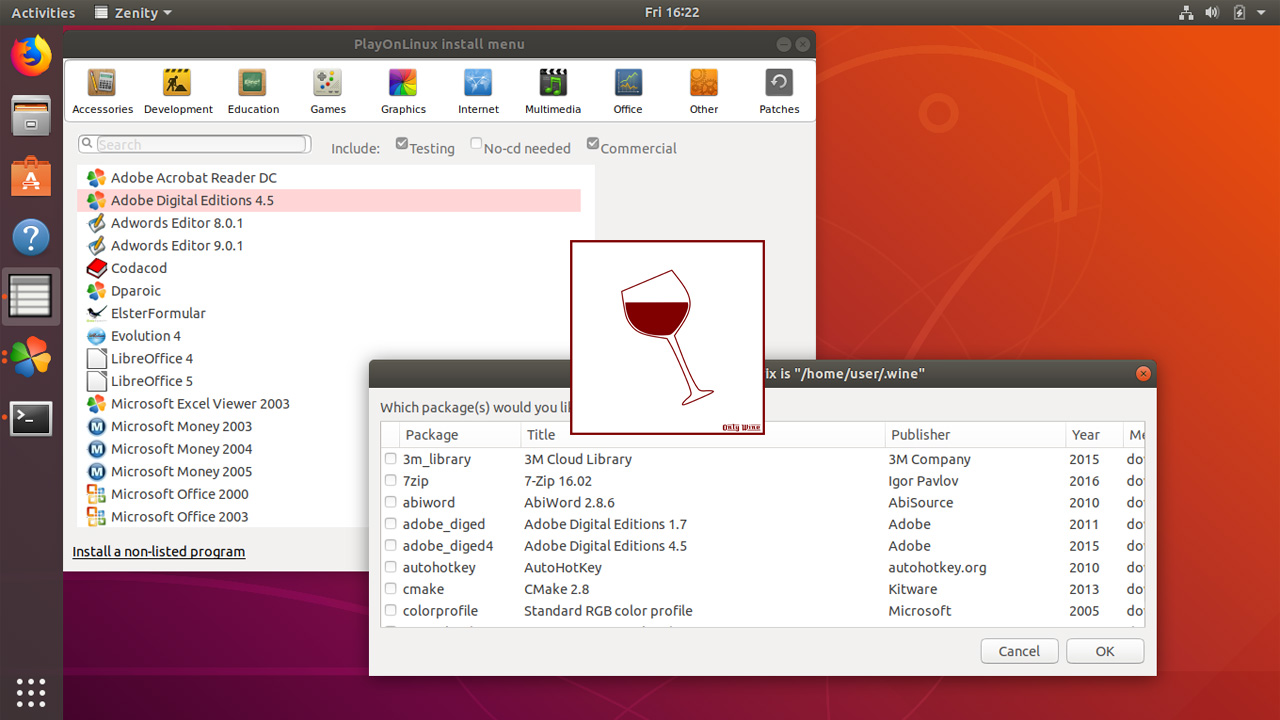
Wine é uma implementação da api do Windows que usado para executar programas de Windows diretamente no Ubuntu Linux. Winetricks e PlayOnLinux são aplicativos de terceiros executados topo do vinho para tornar mais fácil para o usuário instalar softwares do Windows.
para instalar o wine no Ubuntu 18.04, execute:
sudo apt-get updatesudo apt-get install wine-stable wine32depois de instalar o Wine, execute o comando winecfg para configurar o wine pela primeira vez:
winecfgna janela de configuração do Wine, selecione Windows 10 como a versão do Windows e clique em Ok.
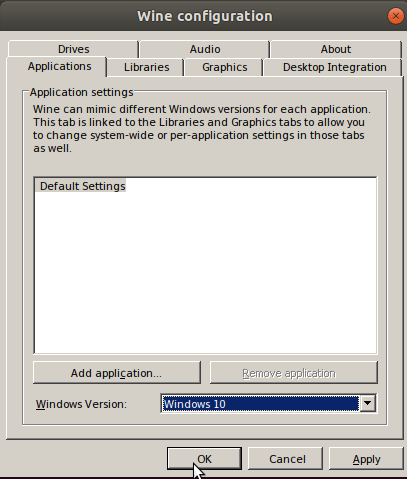
em seguida, execute o seguinte comando para criar o arquivo wine desktop:
sudo cp /usr/share/doc/wine-stable/examples/wine.desktop /usr/share/applications/terminamos com a instalação do vinho. Agora você pode instalar seus programas do Windows no Ubuntu 18.04. Por exemplo, para instalar o Notepad++, baixe o notepad++ .arquivo exe e execute-o usando o comando wine:
wine npp.7.5.9.Installer.exevocê pode seguir com o processo de instalação, da mesma forma que se você estiver usando o Microsoft Windows.
Alternativamente, você pode clicar com o botão direito do mouse sobre o.arquivo exe e vá para Abrir com outro aplicativo > ver todos os aplicativos > Wine Windows Program Loader.
Winetricks
agora vamos instalar o pacote winetricks. Winetricks é um aplicativo de terceiros para a instalação de jogos, aplicativos e vários tempos de execução redistribuíveis no Ubuntu wine.
sudo apt-get install winetricksapós a instalação, você pode abrir winetricks no menu do aplicativo ou no terminal usando o comando winetricks.
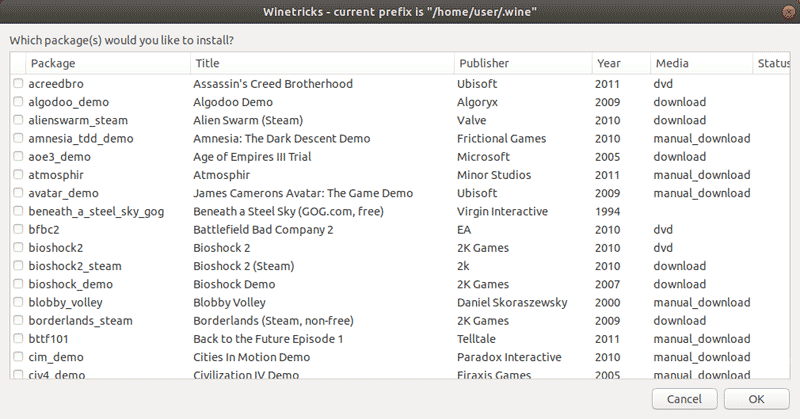
Playonlinux
Playonlinux é um terceiro add-on para o vinho carregador de programa do windows que podemos usar para instalar muitos comumente utilizados programas do Windows e jogos no Ubuntu. Para instalar o playonlinux no Ubuntu 18.04, execute:
sudo apt-get install playonlinuxdepois de instalado, você pode abrir o playonlinux no menu do aplicativo Ubuntu ou no tipo de terminal:
playonlinuxvocê verá uma lista de todos os programas disponíveis, assim como o Ubuntu software center.